Licht aan bij het naderen van huis
Componenten en benodigdheden
 |
| × | 1 | |||
 |
| × | 1 | |||
 |
| × | 1 | |||
 |
| × | 1 | |||
 |
| × | 1 | |||
 |
| × | 1 |
Apps en online services
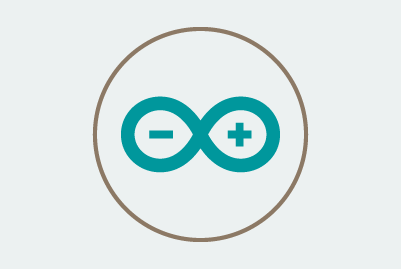 |
| |||
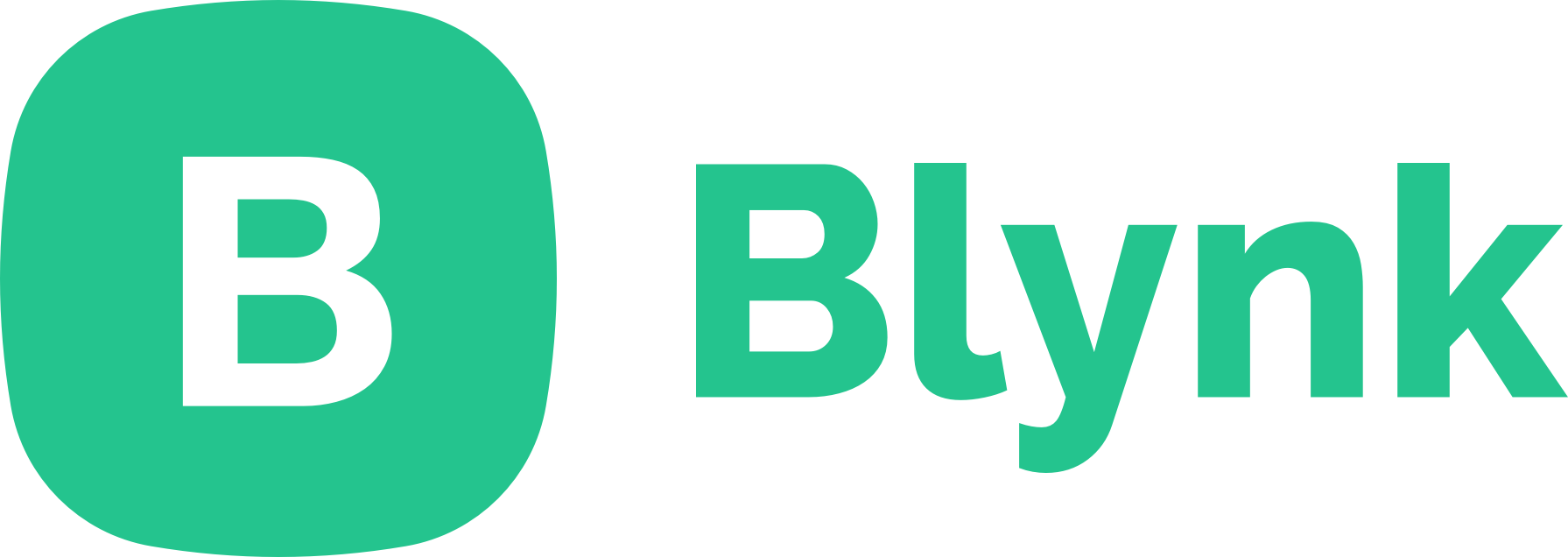 |
|
Over dit project
Overzicht
Heb je er ooit van gedroomd dat de lichten van je huis aangaan wanneer je je huis nadert, zodat je nooit je huis binnenloopt en omringd bent door duisternis? Dit apparaat is bedoeld om dat allemaal voor u te doen, dus uw lichten gaan aan wanneer u met GPS in de buurt van uw huis komt. De lichten blijven aan als je in huis bent.

Functionaliteit
Dit project maakt gebruik van Blynk om te werken. Blynk vereist mobiele data om onderweg te kunnen werken, dus het moet zijn ingeschakeld om dit project te laten werken. Houd er rekening mee dat een Blynk-account en app nodig zijn om dit project uit te voeren. Dit project werkt vrij eenvoudig, Blynk bewaakt de geolocatie van de telefoon en stuurt de feed naar de Arduino Yún. De Arduino Yun vergelijkt de geolocatie van de telefoon met de locatie van het huis (Thuis wordt handmatig door de gebruiker ingesteld). Wanneer wordt gedetecteerd dat de telefoon zich binnen het bereik van huis bevindt, zal de Arduino Yun de LED inschakelen. Hier is een afbeelding die dit illustreert.
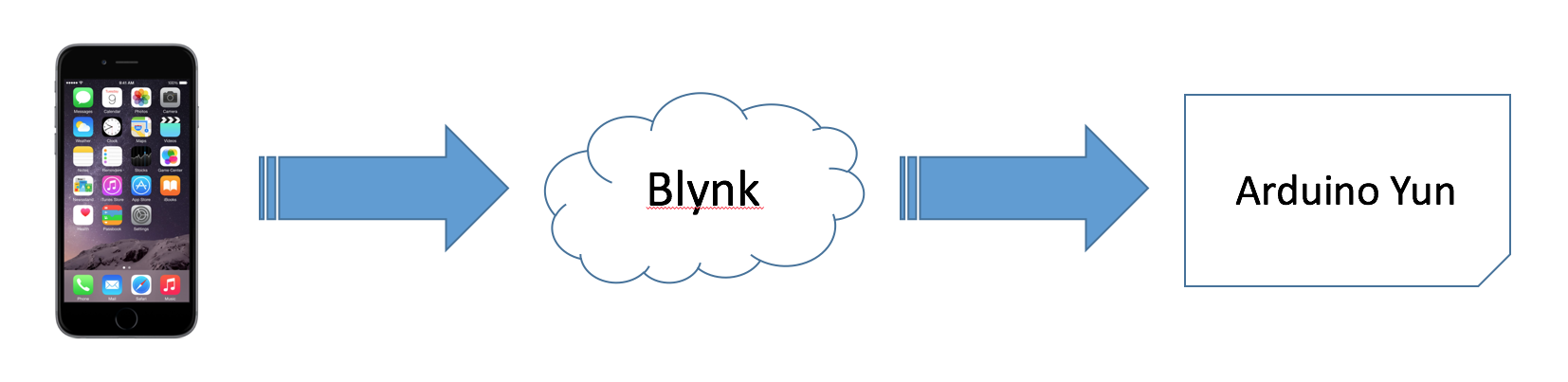
Het apparaat houdt constant de locatie van de telefoon van de gebruiker in de gaten en controleert altijd of de gebruiker zich binnen het thuisbereik bevindt. Hier is een afbeelding die het codeoverzicht illustreert.
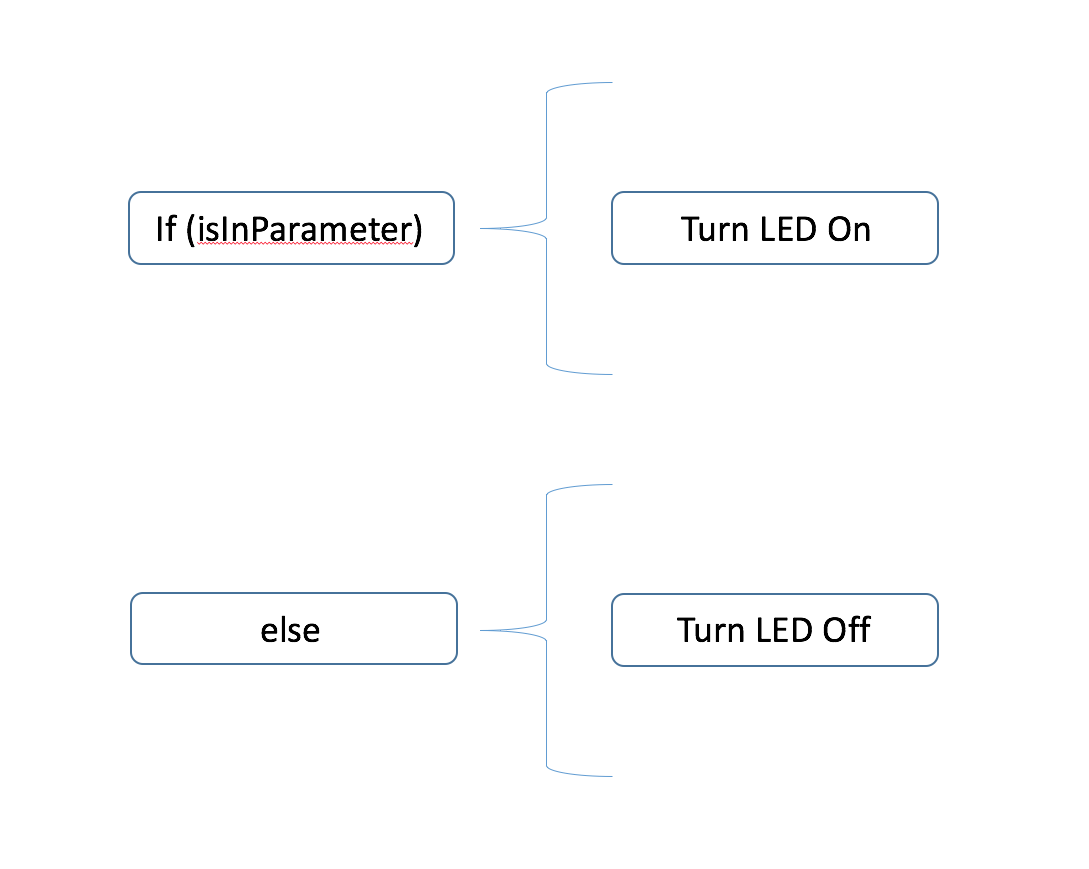
If(isInParameterzal controleren of de gebruiker binnen de parameter van het huis is, zo ja, de functieTurnLEDOnbegint en zal de LED aanzetten.
Andersdoet deTurnLEDOffverklaring die de LED uitschakelt als de gebruiker zich niet binnen de parameter van het huis bevindt.
De Arduino Yun stelt automatisch de parameters van het huis in volgens de coördinaten van het huis. De Yun zal een vierkant rond huis creëren, met 4 punten in elke hoek, op deze manier, als de gebruiker binnen het vierkant is, zet het apparaat de LED aan, zo niet, dan schakelt het apparaat de LED uit. Het standaardbereik voor het plein is ongeveer 60 meter in alle richtingen vanaf het opstelpunt.
Hier zijn enkele afbeeldingen die het apparaat in actie laten zien.


Voordelen
De gebruiker in bedrijf dit project zal voordeel in:
- Gemakkelijk de lichten aandoen bij het betreden van huis
- Mensen thuis informeren dat de gebruiker binnenkort arriveert
Het project bouwen
Stap 1: Vereist Apparaat
Er zijn een paar dingen nodig in dit project, de lijst ervan staat hieronder.
- 1, Arduino Yun
- 1, Breadboard
- 1, Weerstand (220Ω)
- 1, smartphone
- Jumperdraden

Stap 2: Het circuit aansluiten
Dit project heeft een fysiek circuit bestaande uit een LED en weerstand, hier is een afbeelding van het schema van het project.
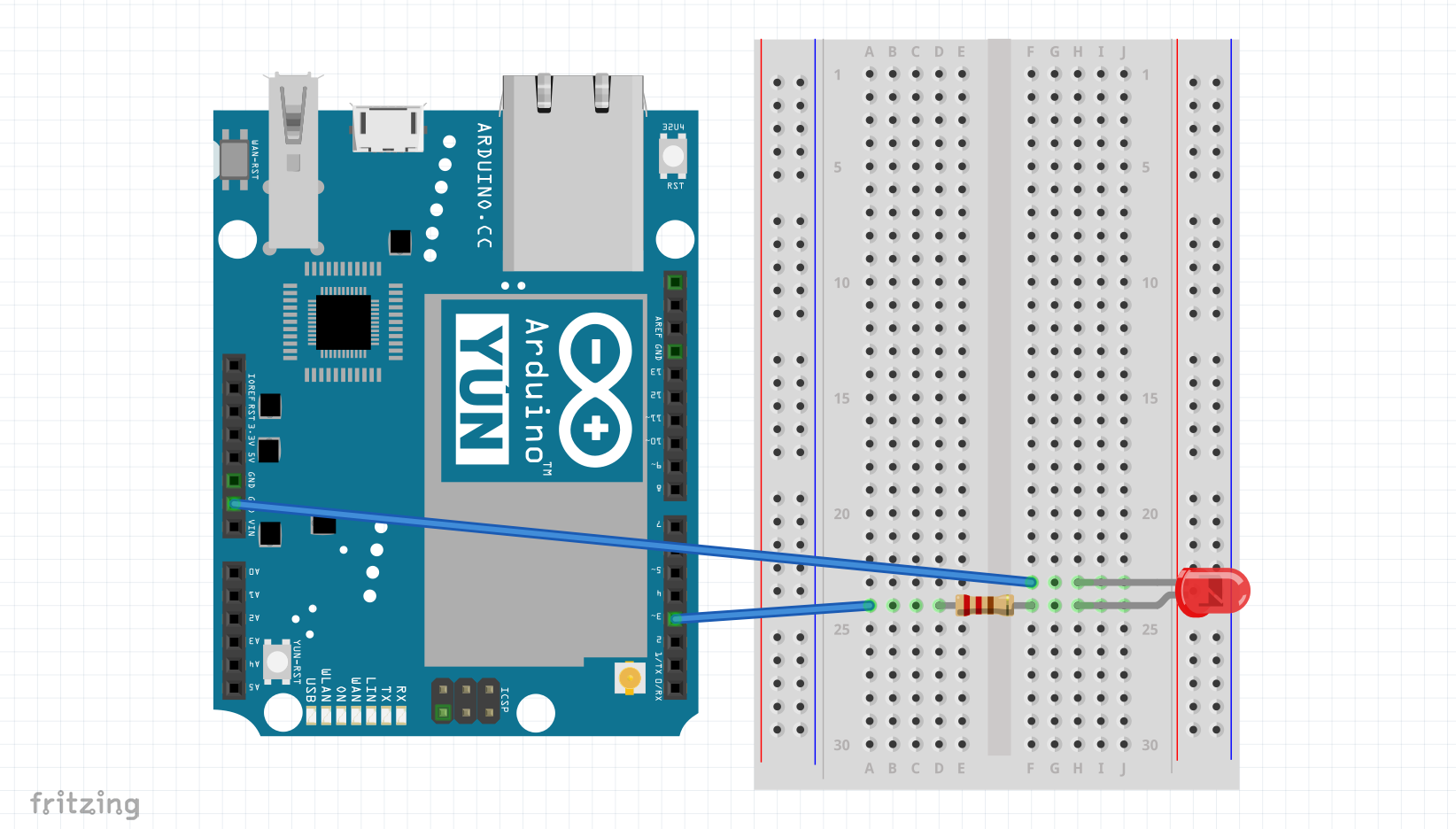
Stap 3: Krijgen uw Geolocatie
De volgende stap is om de geolocatiecoördinaten van uw huis te bepalen, de onderstaande afbeeldingen illustreren dit proces.
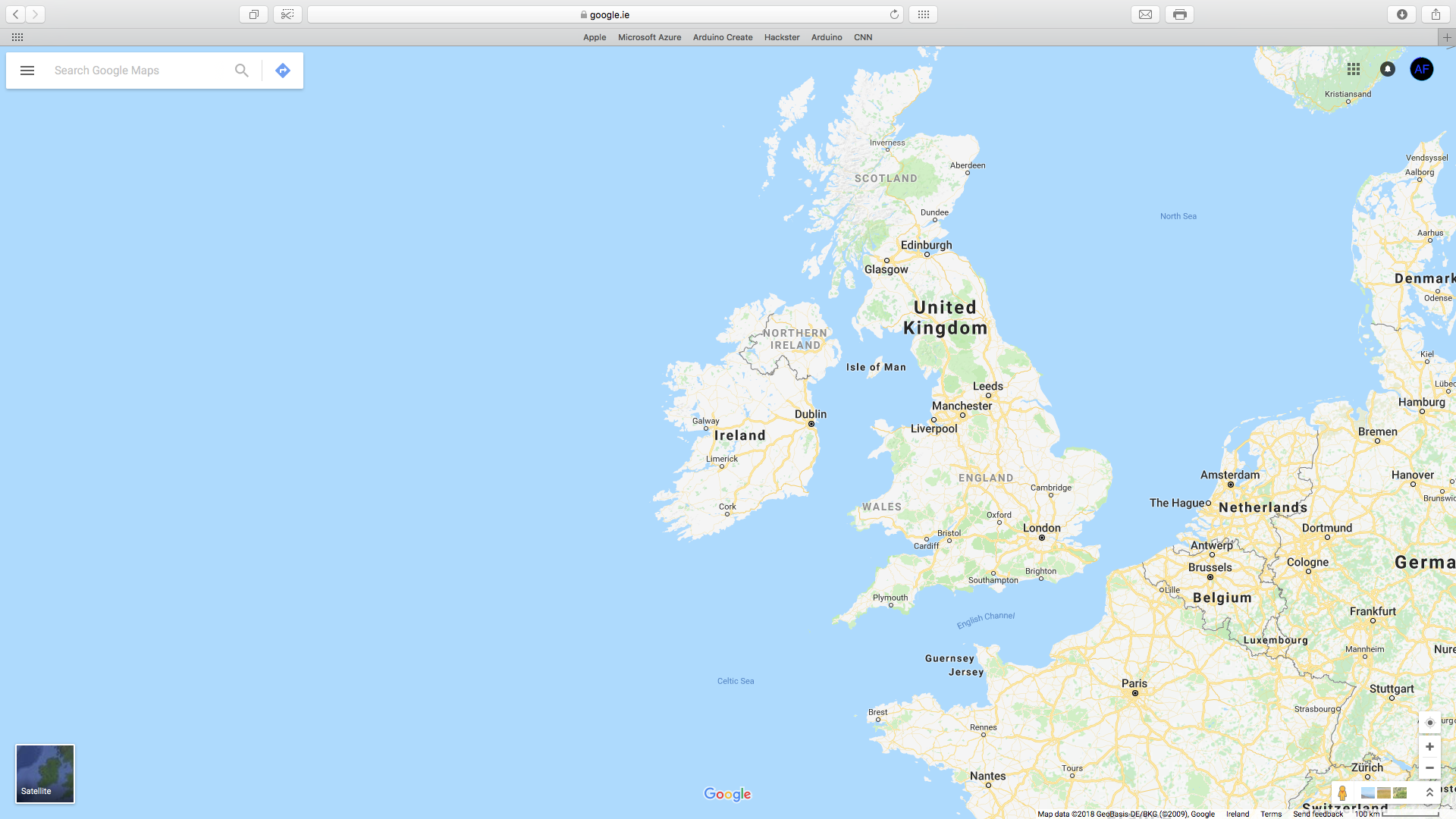
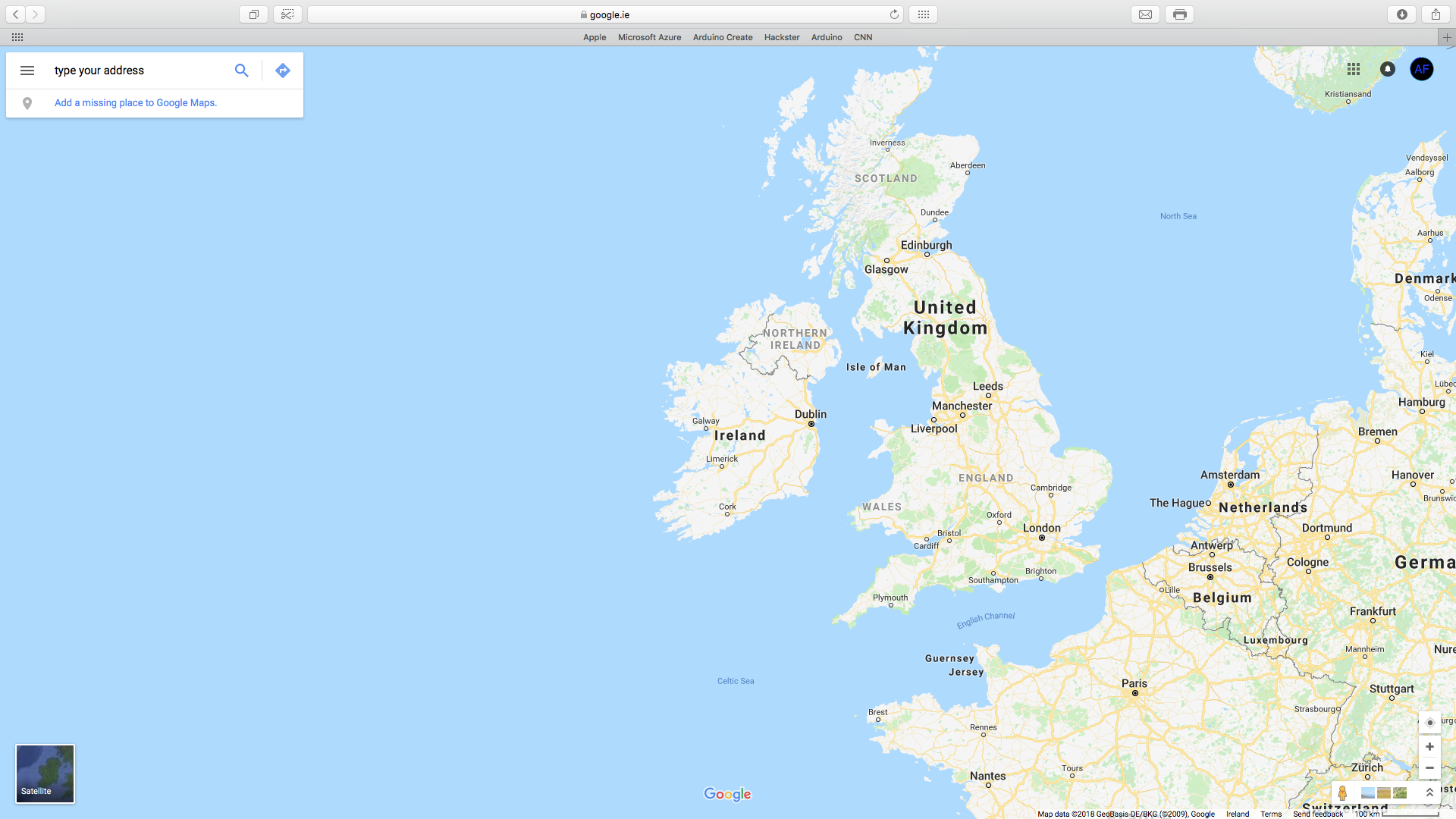
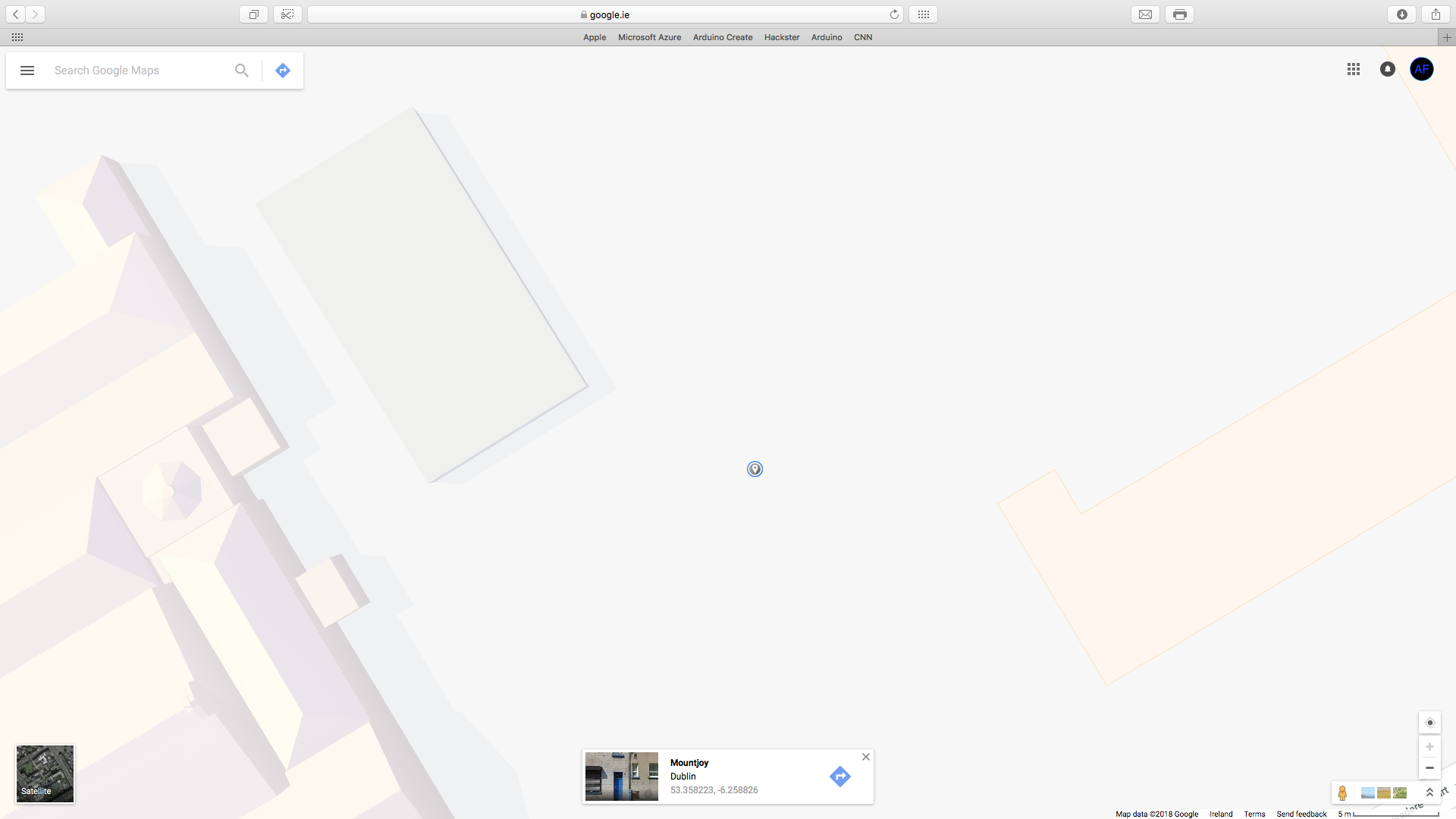
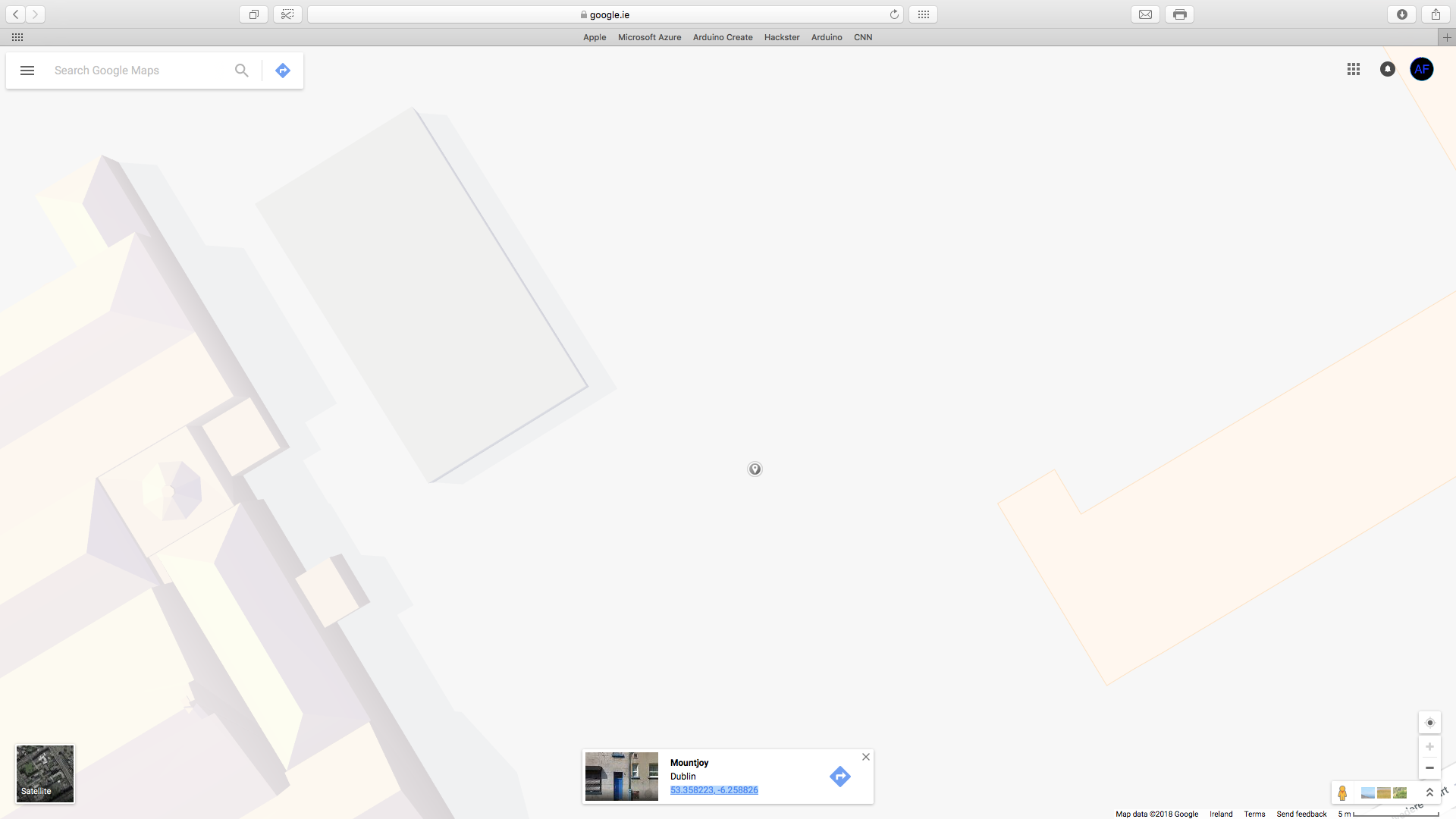
Stap 4: Blynk Instellen
Een Blynk-account is vereist om dit project te gebruiken, je moet om te beginnen de Blynk-app downloaden van de App Store of Google Play, volg nu de onderstaande afbeeldingen om Blynk in te stellen.
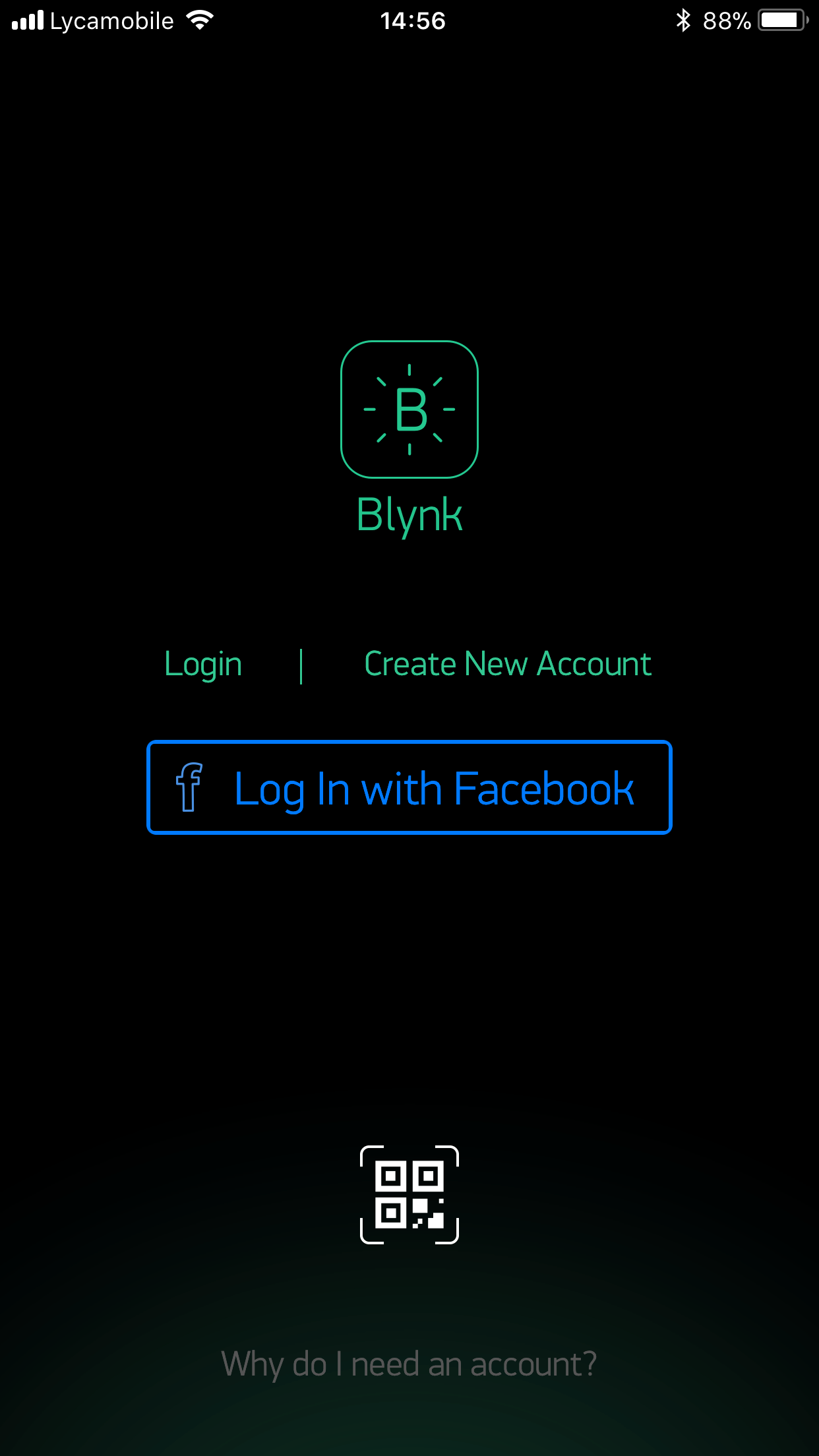
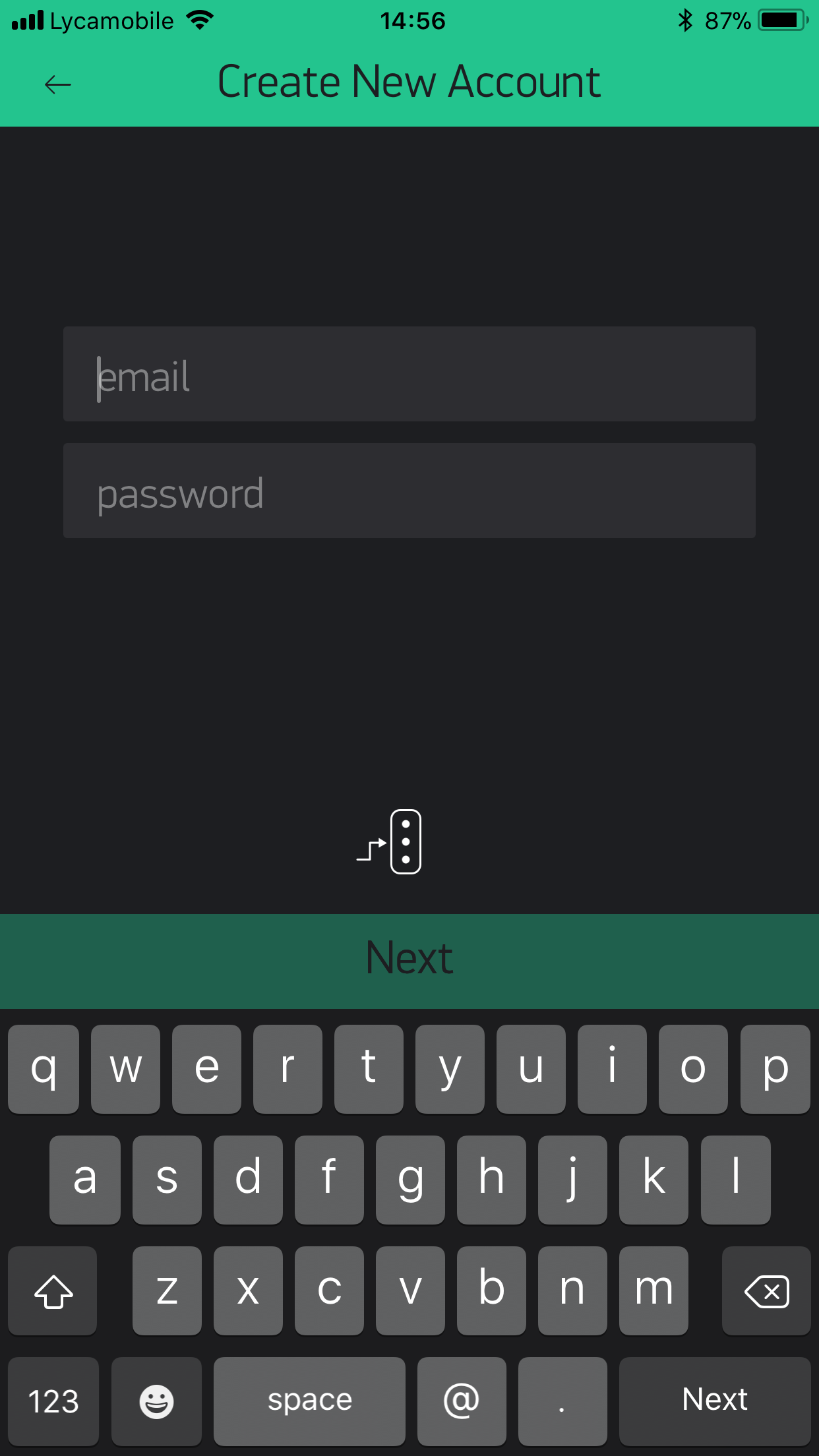

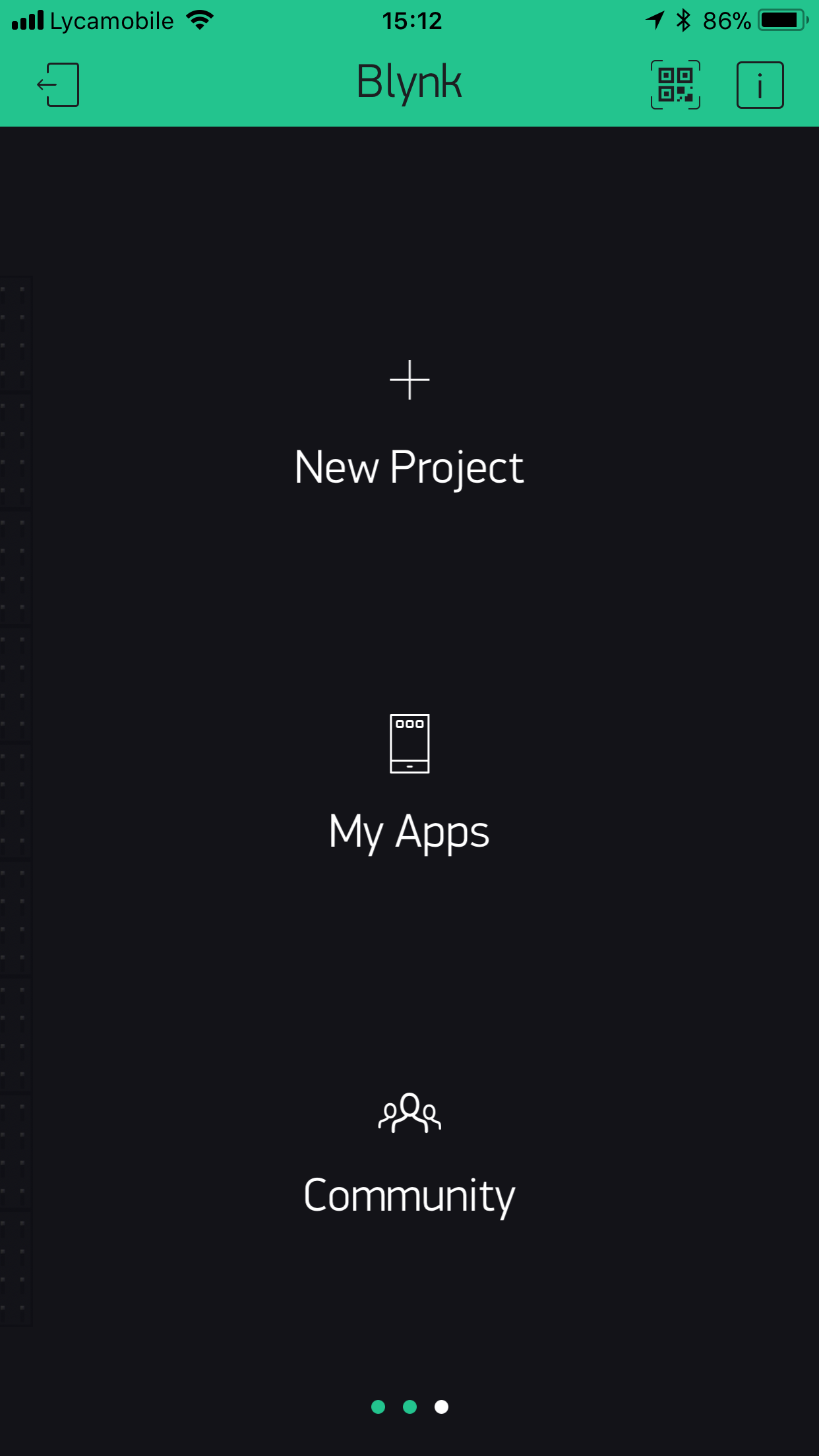
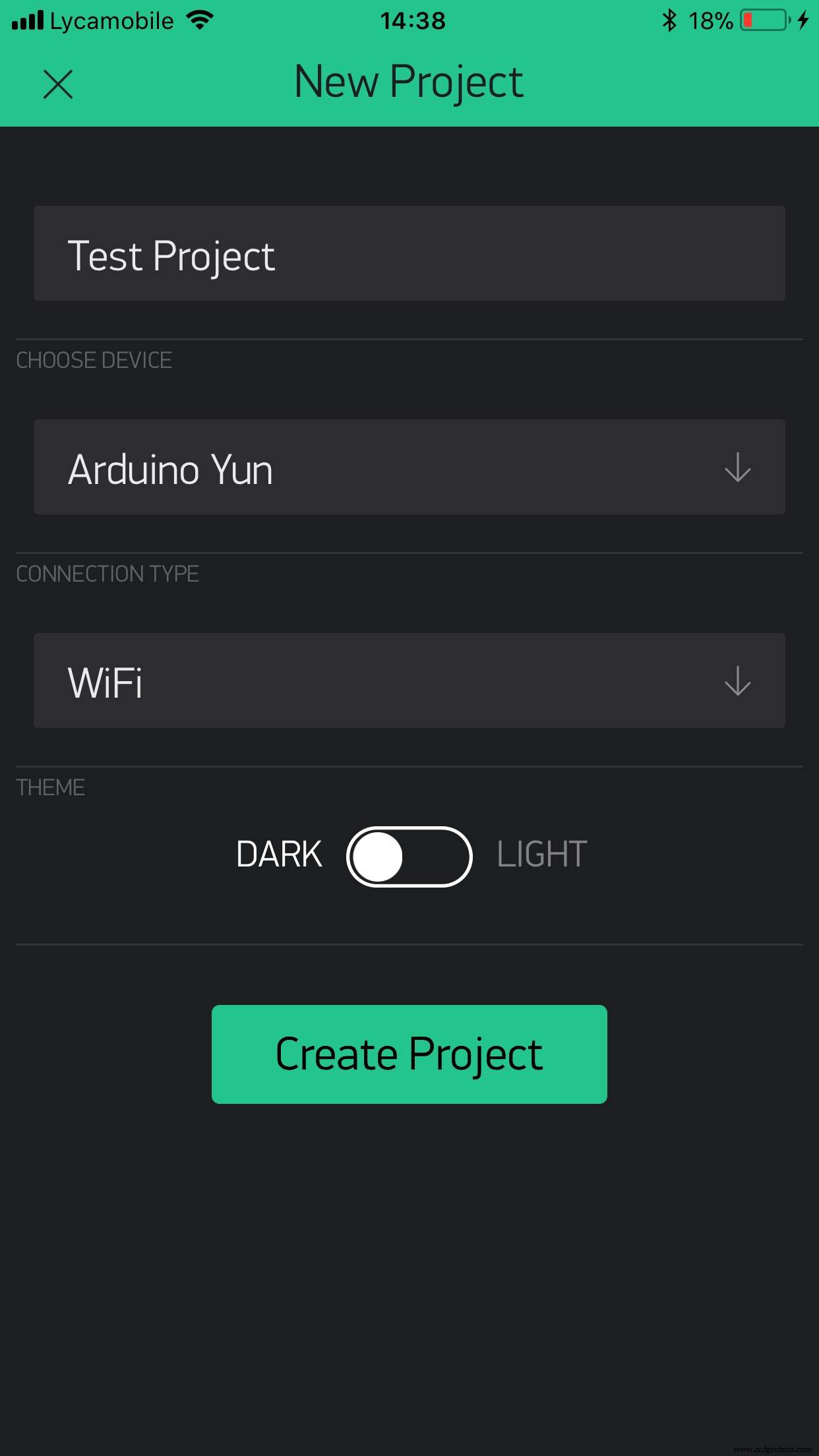
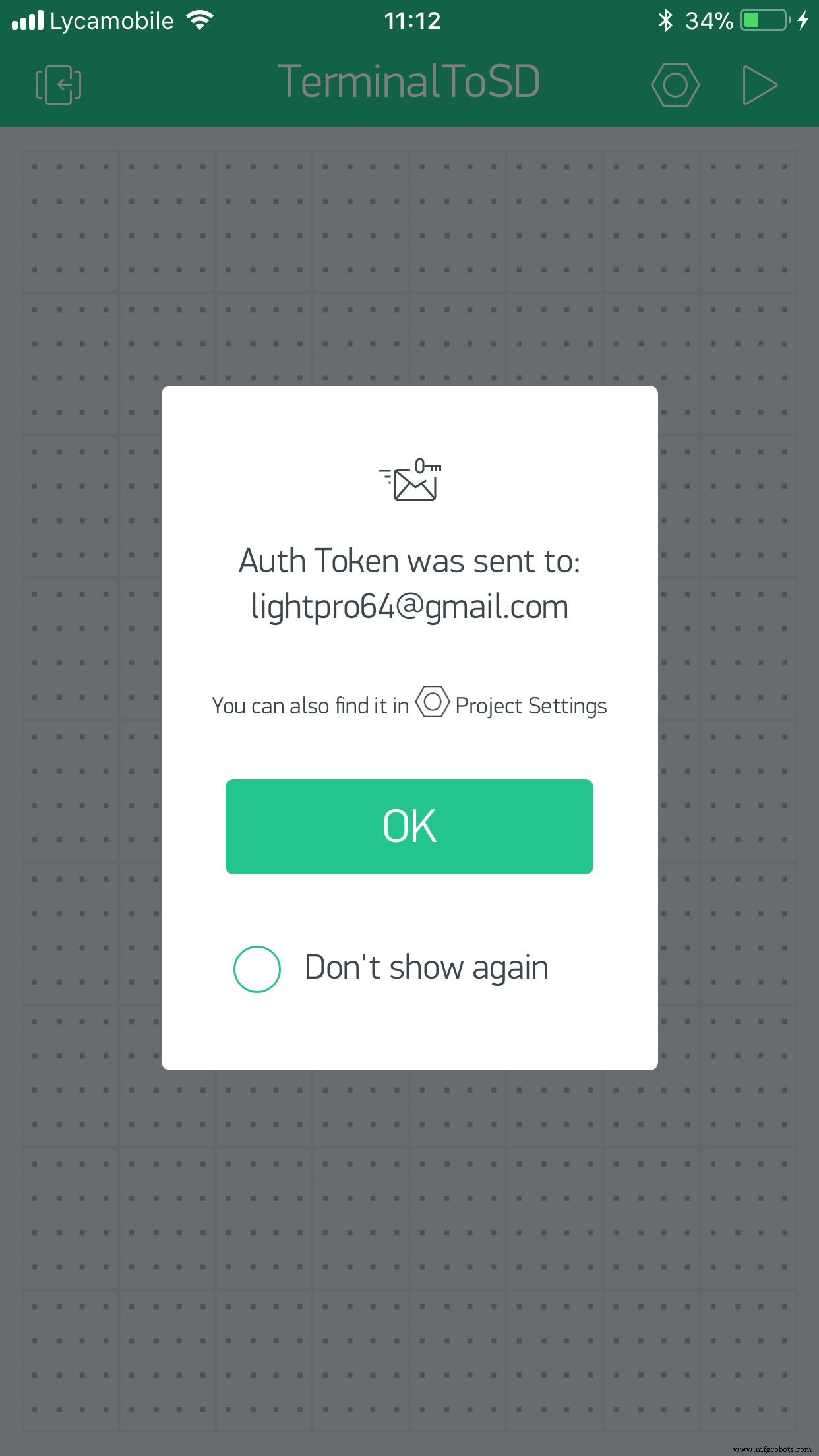
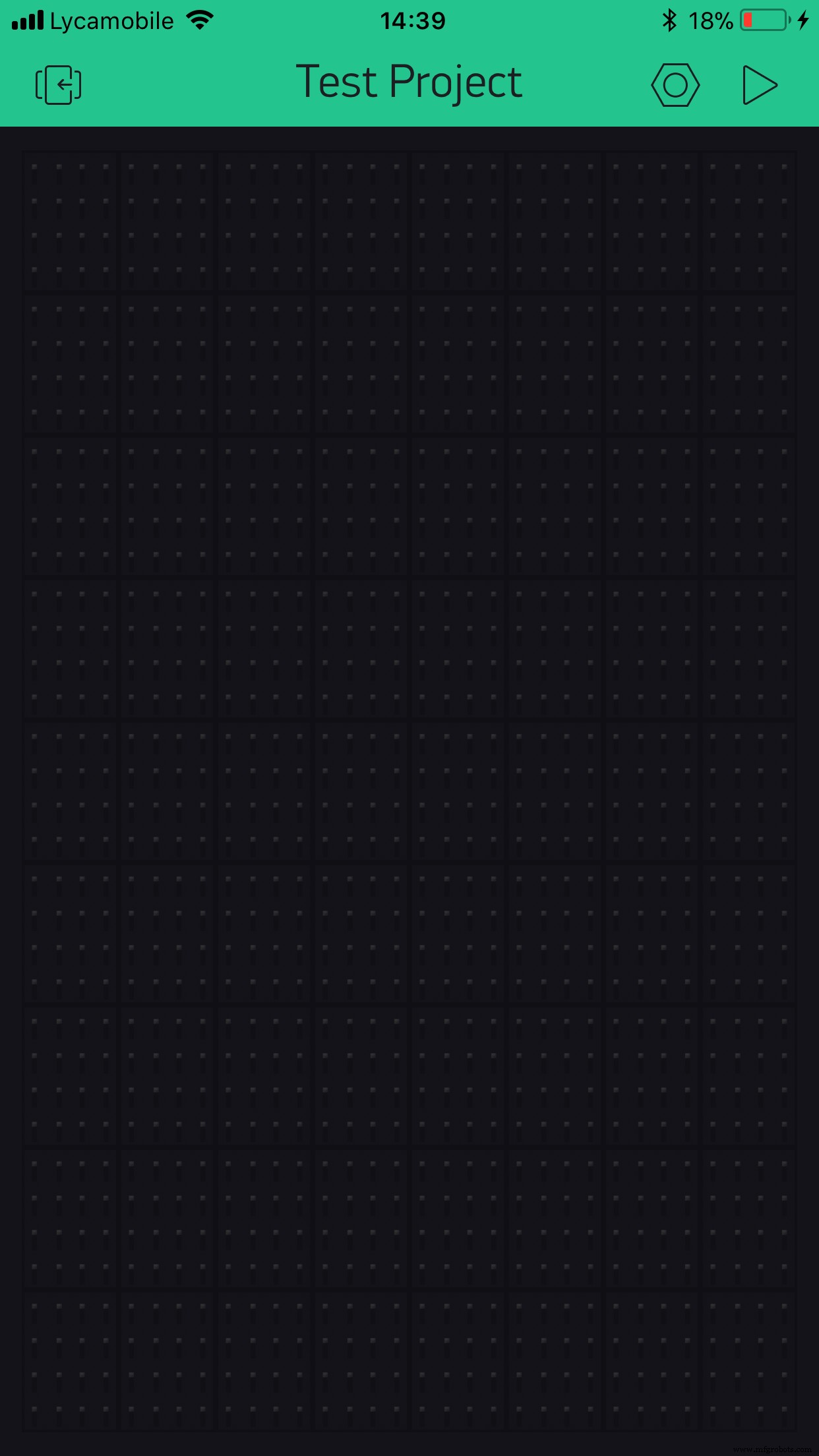
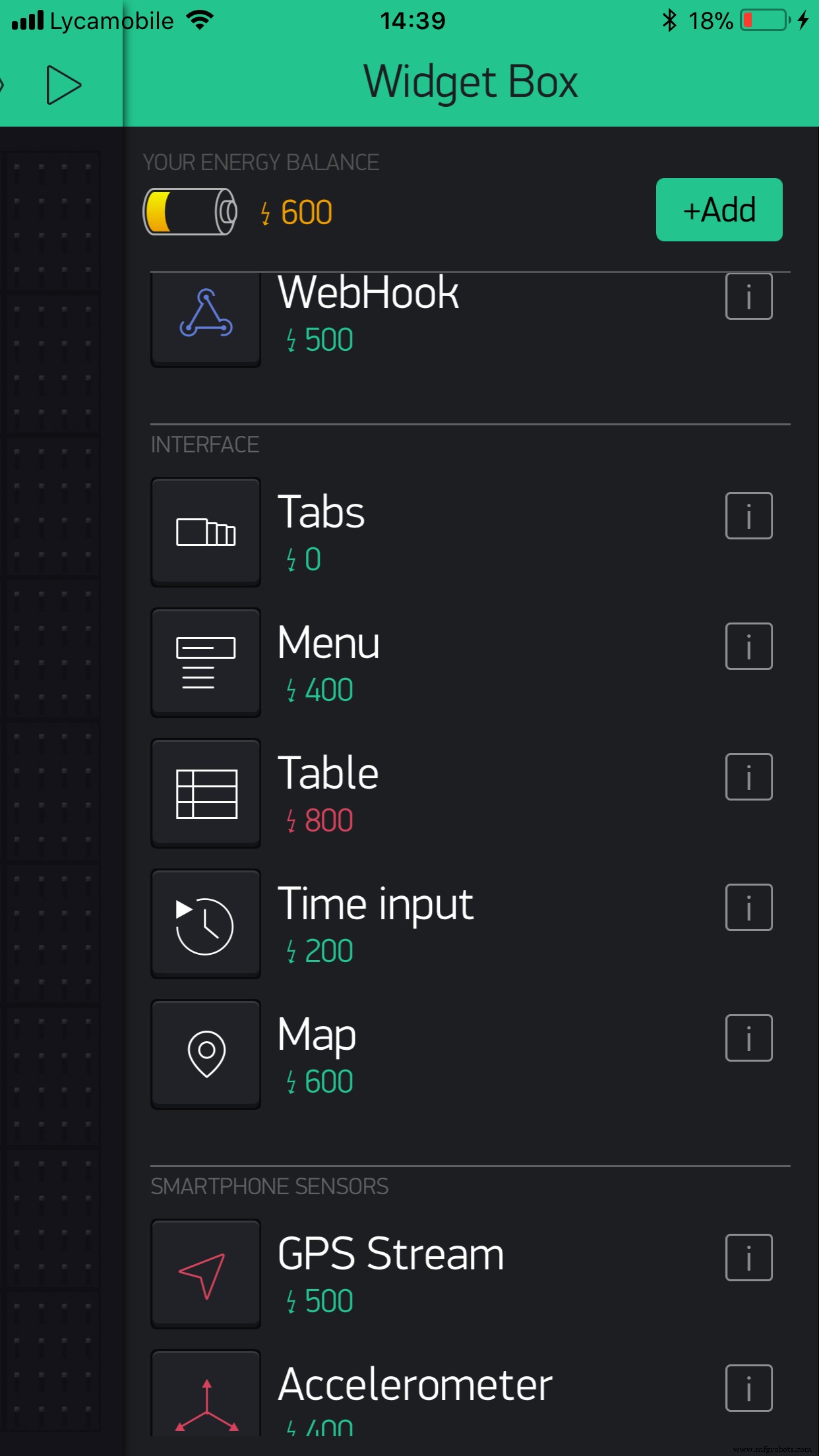
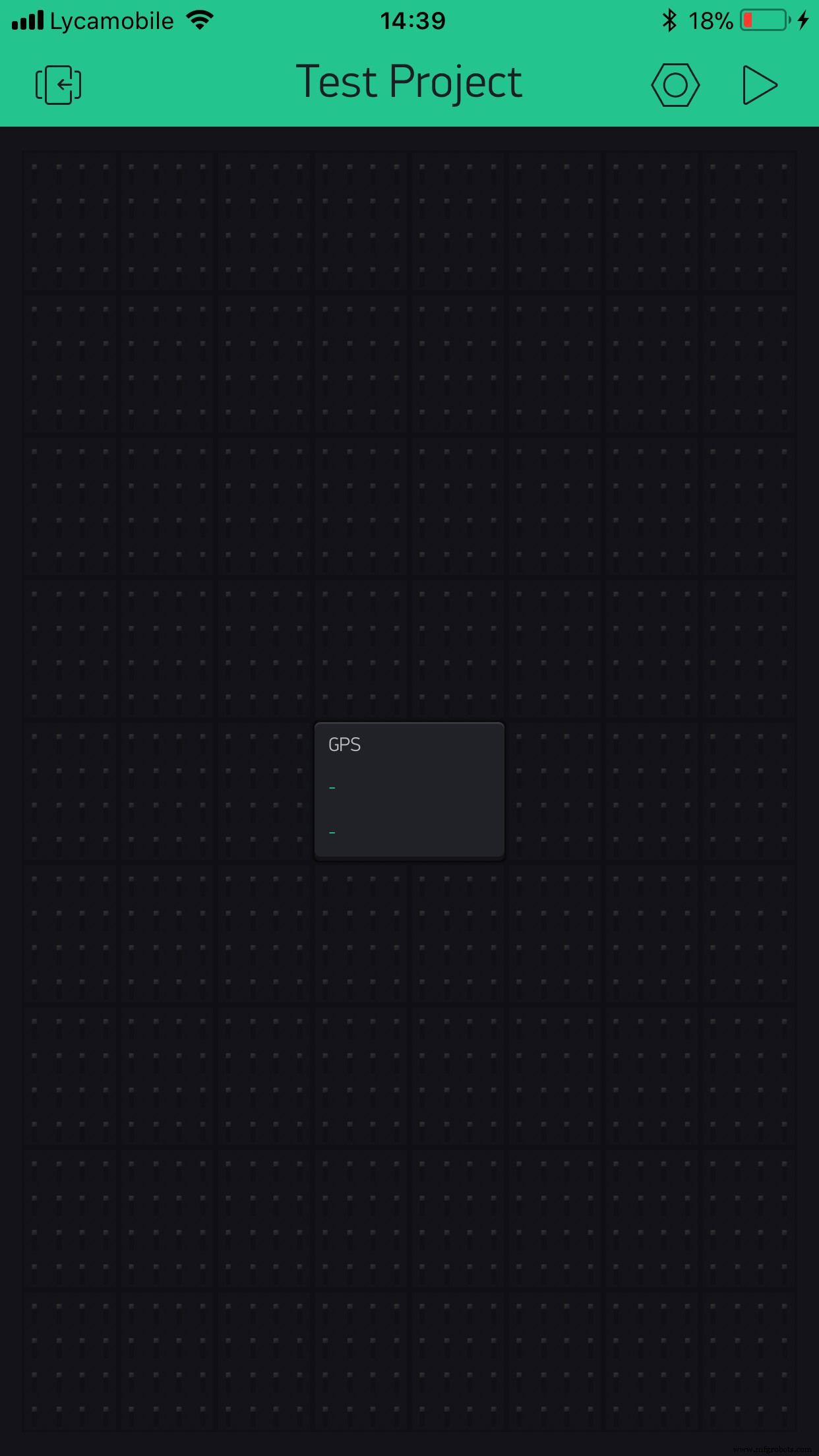
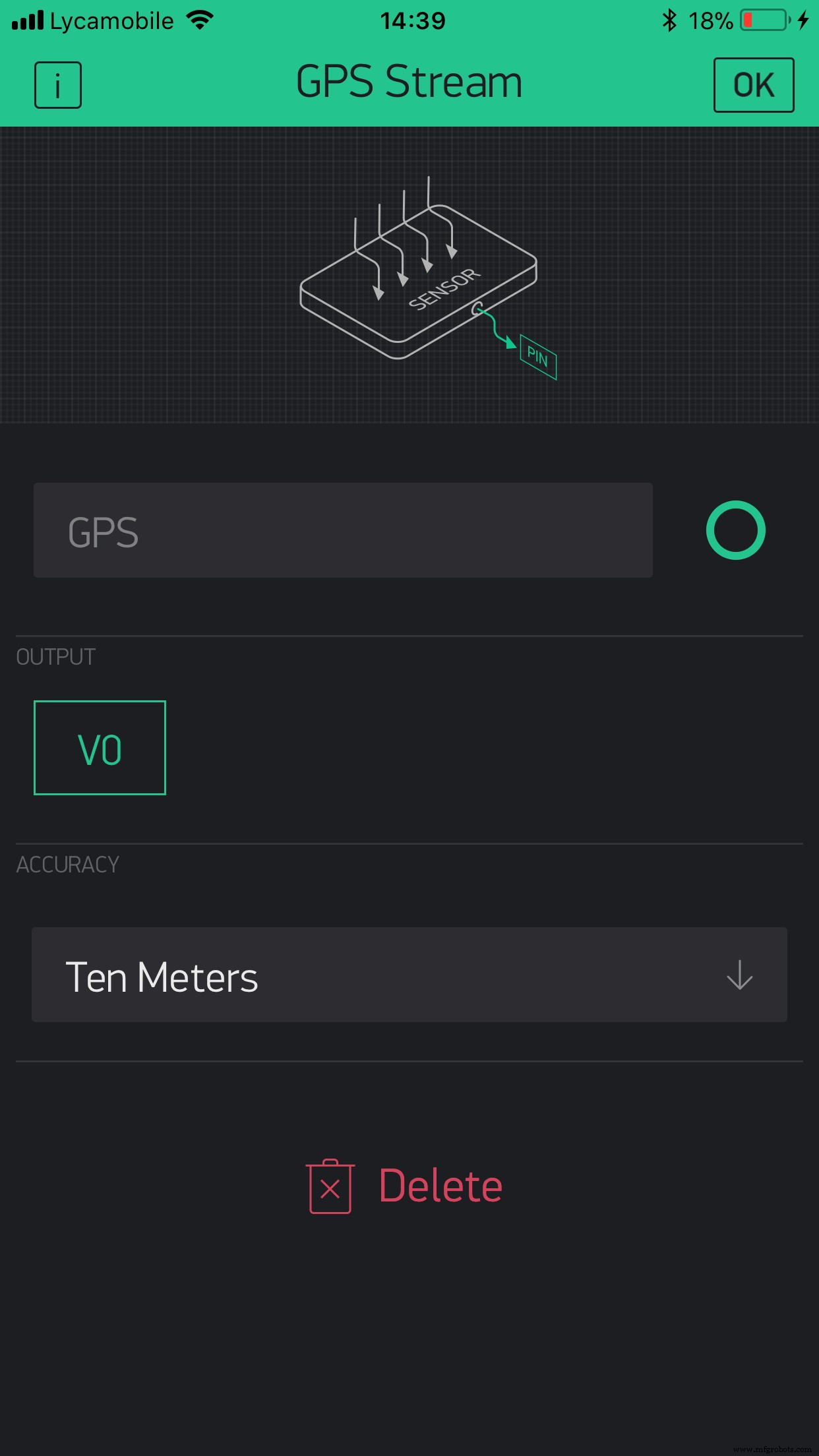
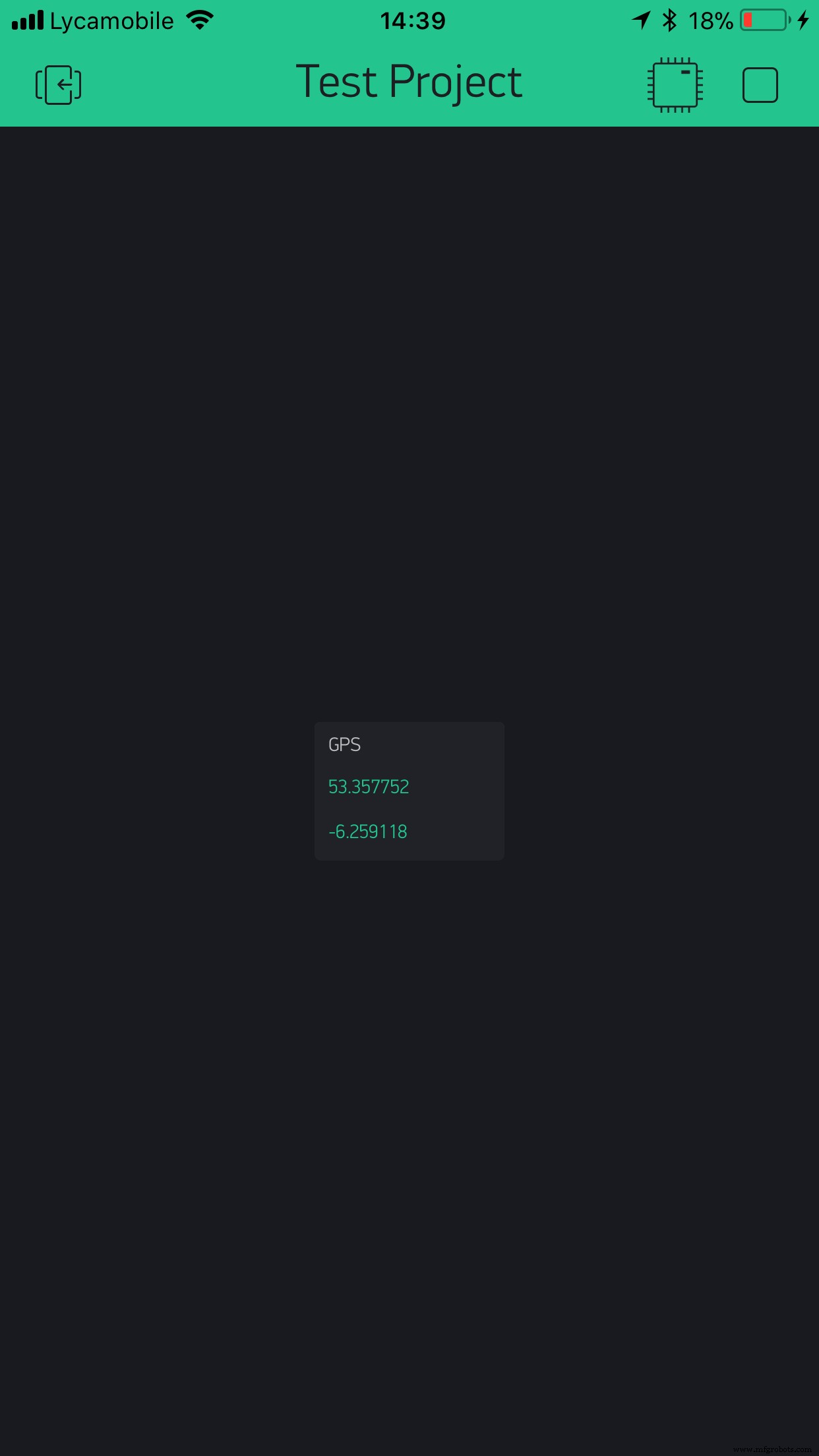
Stap 5: Erkennend de Code
De code van dit project heeft 3 hoofdsecties:
- Geolocatie lezen
- Plotlocatie
- LED-bediening
Deze secties worden hieronder uitgelegd.
- Lees Geolocatie
BLYNK_WRITE(V0) // sla de geolocatie op in variabele {latitude =param[0].asFloat(); lengtegraad =param[1].asFloat(); // debuggen? - Overweeg om commentaar op de onderstaande regels te verwijderen en handmatig te testen //latitude =67.357899; //lengtegraad =-8.259199;} Dit codegedeelte leest de geolocatie van de Blynk Virtual Pin en slaat de waarden op in variabelen. Met het debugginggedeelte kunt u het apparaat debuggen door een specifieke locatie in te voeren. Houd er rekening mee dat de gelezen waarden de coördinaten van uw telefoon zijn.
- Perceel Locatie
if(latitude <=maxLat &&latitude <=minLat &&// controleer of de telefoon zich binnen de parameters maxLng>=longitude &&minLng>=longitude bevindt) { geolocatie =1; } else { geolocatie =0; } Dit deel van de code controleert of de locatie van de telefoon binnen de parameters valt die als thuis zijn ingesteld, merk op dat er automatisch een vierkant wordt gevormd rond de ingevoegde geolocatie en de Arduino controleert of de telefoon zich binnen het vierkant bevindt.
- LED Controle
if(geolocation ==1) // zet LED aan als telefoon in perameter is {digitalWrite(pinLED, HIGH); } else { digitalWrite (pinLED, LAAG); } Het eenvoudige laatste deel van de code schakelt de LED in als de gebruiker nadert of in huis is en schakelt deze uit als de gebruiker weg is.
Instelling Omhoog de Variabelen
Er zijn een paar waarden om in dit project in te stellen, om aan de slag te gaan, voer je Blynk Auth Token in die je via e-mail hebt ontvangen in de Blynk Setup-stap in de auth[] variabel. Neem vervolgens de geografische breedte- en lengtegraad van uw huis en plaats deze in de myLocationLat en myLocationLng variabelen. De laatste stap is om te controleren of je aan het debuggen bent, als dat niet het geval is, overweeg dan om proDebug in te stellen op 0 om seriële afdrukken te voorkomen. Als je aan het debuggen bent, wil je misschien dat de Arduino een vaste geolocatie ontvangt in plaats van de geolocatie van je telefoon. naar de BLYNK_WRITE-lus zijn daar verdere instructies.
Bibliotheken
- Bridge - copyright (c) Arduino LLC onder de GNU Lesser General Public License, deze bibliotheek is in het publieke domein.
- Blynk - Blynk deze bibliotheek is vrijgegeven onder de MIT-licentie (MIT)
Finale
De laatste stap is om je Arduino Yun op de computer aan te sluiten en de code te uploaden. een WiFi-module naar een Arduino-apparaat. Houd er rekening mee dat mobiele gegevens nodig zijn om het project onderweg te laten werken.
Achtergrond
Dit is een project dat ik al heel lang wilde uitvoeren, het heeft een basisidee erachter, wanneer de gebruiker het huis nadert, gaan de lichten in het huis aan, ik heb dit project niet aangesloten op de lichten van mijn huis, maar heb gebruikt een LED in plaats van een die, als je dit project op de verlichting van je huis wilt aansluiten, je een relais kunt toevoegen en deze kunt aansluiten op dezelfde pin op de Arduino als de LED en deze ook kunt aansluiten op de draden die je verlichting op de stroom aansluiten, maar test eerst het project om er zeker van te zijn dat de bedrading correct is en het project werkt. Veel succes.

Code
lightsOnEnter
De hele codelightsOnEnter
De code-aanpassing voor het gebruik van een ESP8266 in plaats van de Yún. Elk 5v Arduino-bord kan de code uitvoeren.Schema's
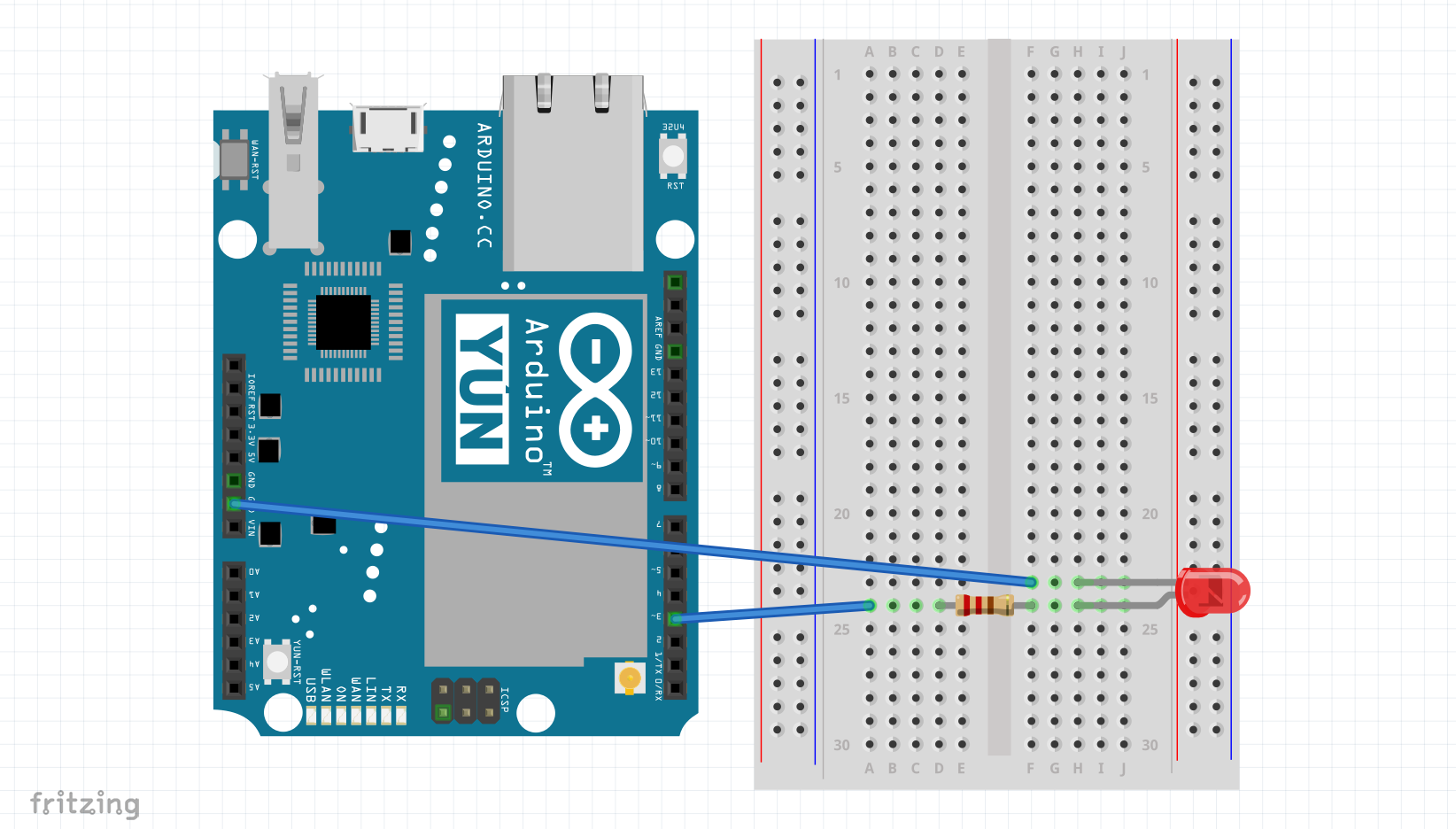 schemas_J7lseyIN3G.fzz
schemas_J7lseyIN3G.fzzProductieproces
- Licht dimmen met PWM met drukknop
- Arduino digitale dobbelstenen
- Iron Man
- Vind mij
- Ken de temperatuur van uw huis overal met Arduino Cloud!
- Arduino 3D-geprinte robotarm
- Arduino-luchtbevochtigerbediening
- NeoMatrix Arduino Pong
- Arduino-joystick
- Arduino TEA5767 FM-radio-ontvanger
- Stappenteller (Arduino 101)



